- ผู้เขียน Abigail Brown [email protected].
- Public 2024-01-15 11:29.
- แก้ไขล่าสุด 2025-01-24 12:26.
มีโปรแกรมทดสอบฮาร์ดไดรฟ์ฟรีมากมายที่จะช่วยให้คุณรู้ว่ามีอะไรผิดปกติหรือไม่เมื่อคุณสงสัยว่าฮาร์ดไดรฟ์อาจมีปัญหา
เครื่องมือต่างๆ เช่น การตรวจสอบข้อผิดพลาดของ Windows และคำสั่ง chkdsk นั้นรวมอยู่ในระบบปฏิบัติการ Windows ของคุณแล้ว แต่เครื่องมืออื่นๆ เช่น เครื่องมือด้านล่างนี้ สามารถหาได้จากผู้ผลิตฮาร์ดไดรฟ์และนักพัฒนารายอื่นๆ
คุณอาจต้องเปลี่ยนฮาร์ดไดรฟ์หากล้มเหลวในการทดสอบบางส่วน
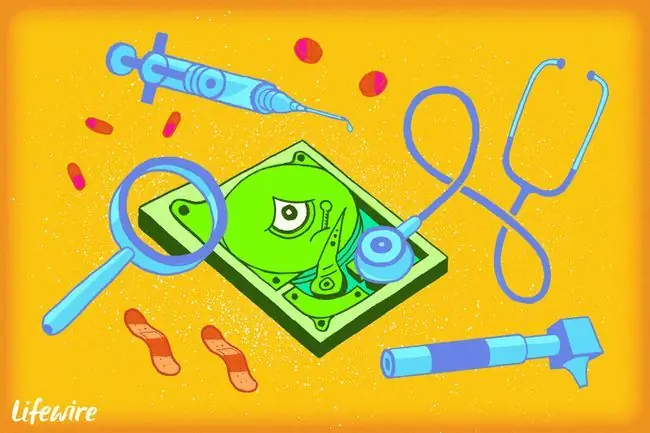
มีโปรแกรมซอฟต์แวร์ซ่อมแซมฮาร์ดไดรฟ์เชิงพาณิชย์ที่ยอดเยี่ยมมากมายเช่นกัน อย่าลืมลองใช้ตัวเลือกฟรีด้านล่างก่อนชำระเงินสำหรับโปรแกรมใดๆ!
ซีเกทซีทูลส์
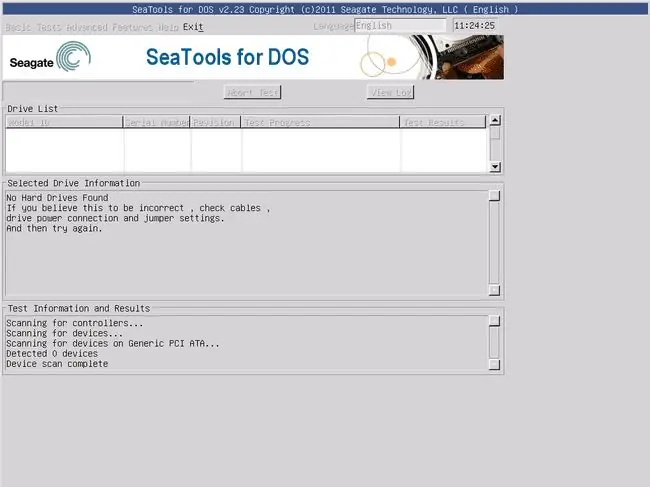
เราชอบอะไร
- ทำงานจากทั้งภายในและภายนอก Windows
- ฟรีอย่างสมบูรณ์
- SeaTools for DOS ทำงานได้กับทุกระบบปฏิบัติการ
- SeaTools สำหรับ Windows ให้คุณทดสอบฮาร์ดไดรฟ์จากผู้ผลิตรายใดก็ได้
สิ่งที่เราไม่ชอบ
- SeaTools for DOS ใช้งานและติดตั้งได้ยาก
- SeaTools สำหรับ Windows ทำงานบน Windows เท่านั้น
-
SeaTools for DOS สามารถจัดการกับข้อผิดพลาดได้เพียง 100 ข้อก่อนเริ่มต้นใหม่
- SeaTools สำหรับ DOS อาจทำงานได้ไม่ดีกับตัวควบคุม RAID
Seagate SeaTools เป็นซอฟต์แวร์ทดสอบฮาร์ดไดรฟ์ฟรีที่มาในสองรูปแบบสำหรับผู้ใช้ตามบ้าน:
SeaTools Bootable and SeaTools for DOS รองรับไดรฟ์ Seagate หรือ Maxtor และทำงานเป็นอิสระจากระบบปฏิบัติการของคุณบนไดรฟ์ USB หรือซีดี ตามลำดับ
SeaTools สำหรับ Windows ติดตั้งบนระบบ Windows ของคุณ ใช้เพื่อทำการทดสอบขั้นพื้นฐานและขั้นสูงสำหรับไดรฟ์ภายในหรือภายนอกทุกประเภทจากผู้ผลิตรายใดก็ได้
สำหรับผู้ที่กำลังมองหา SeaTools Desktop, SeaTools Online หรือซอฟต์แวร์ PowerMax ของ Maxtor โปรดทราบว่าเครื่องมือทั้งสองด้านบนได้เข้ามาแทนที่ทั้งสามแล้ว ตอนนี้ซีเกทเป็นเจ้าของแบรนด์ Maxtor
โปรแกรม SeaTools ของซีเกทเป็นโปรแกรมที่ยอดเยี่ยม ใช้เพื่อทดสอบฮาร์ดไดรฟ์โดยบริการคอมพิวเตอร์ระดับมืออาชีพ แต่ก็ง่ายพอสำหรับทุกคนที่ใช้
SeaTools เวอร์ชัน Windows ควรใช้งานได้กับ Windows 11, 10, 8, 7, Vista และ XP
HDDScan
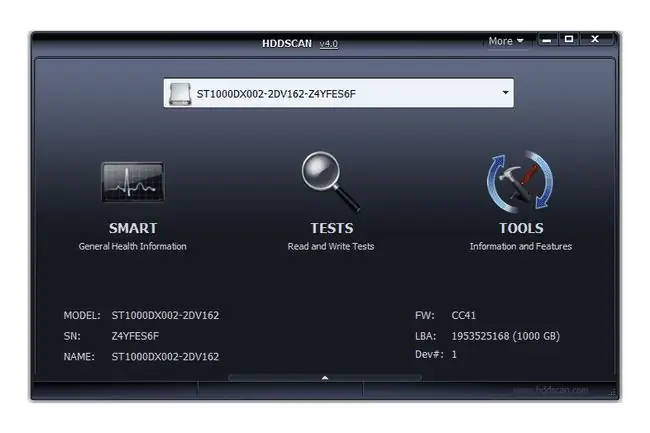
เราชอบอะไร
-
ใช้งานได้กับฮาร์ดไดรฟ์ทั้งหมด
- ไม่ต้องติดตั้ง (พกพา)
- ใช้งานง่าย
- รวมการทดสอบ SMART
- รันบน Windows รุ่นใหม่ทุกรุ่น
สิ่งที่เราไม่ชอบ
- ทำงานบนระบบปฏิบัติการ Windows เท่านั้น
- ไม่รวมเอกสารช่วยเหลือหรือคำแนะนำในการใช้ตัวเลือกต่างๆ
- ติดตั้งโปรแกรมลงคอมพิวเตอร์ไม่ได้ (ทำงานเป็นโปรแกรมพกพาอัตโนมัติ)
HDDScan เป็นโปรแกรมทดสอบฮาร์ดไดรฟ์ฟรีสำหรับไดรฟ์ทุกประเภท ไม่ว่าผู้ผลิตจะเป็นใคร รวมถึงการทดสอบ SMART และการทดสอบพื้นผิว
โปรแกรมนี้ใช้งานง่าย พกพาสะดวก รองรับอินเทอร์เฟซไดรฟ์เกือบทั้งหมด และดูเหมือนว่าจะอัปเดตเป็นประจำ
ข้อกำหนดของระบบอย่างเป็นทางการระบุว่าคุณต้องใช้งาน Windows XP เป็นอย่างน้อย ดังนั้นจึงควรใช้งานได้กับ Windows 11, 10, 8, 7 และ Vista รวมถึง Windows Server 2003
ตรวจสอบดิสก์
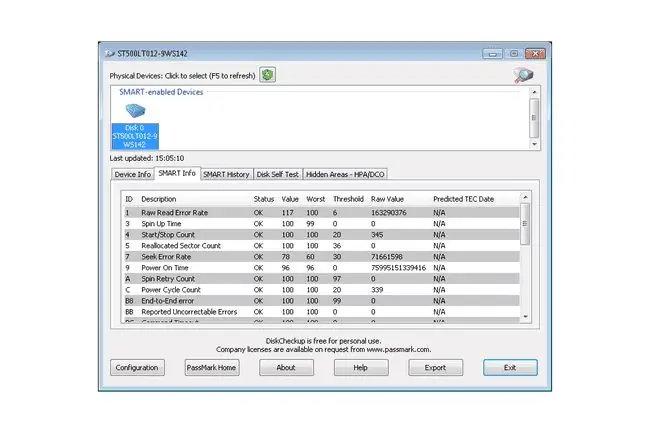
เราชอบอะไร
- ติดตามคุณสมบัติ SMART เพื่อทำนายความล้มเหลวของฮาร์ดไดรฟ์
-
สามารถกำหนดค่าให้ส่งอีเมลถึงคุณเมื่อมีเหตุการณ์บางอย่างเกิดขึ้น
- อินเทอร์เฟซที่จัดระเบียบอย่างดีและใช้งานง่าย
- ขนาดดาวน์โหลดเล็ก
สิ่งที่เราไม่ชอบ
- ไม่สแกน SCSI หรือ RAID ฮาร์ดแวร์
- ฟรีสำหรับใช้ที่บ้าน/ส่วนตัวเท่านั้น ไม่ใช่เพื่อการค้า/ธุรกิจ
DiskCheckup เป็นเครื่องมือทดสอบฮาร์ดไดรฟ์ฟรีที่ควรทำงานกับฮาร์ดไดรฟ์ส่วนใหญ่
ข้อมูล SMART เช่น อัตราข้อผิดพลาดในการอ่าน เวลาหมุน ค้นหาอัตราข้อผิดพลาด และอุณหภูมิจะแสดงขึ้น รวมถึงการทดสอบดิสก์แบบสั้นและแบบขยาย
รายละเอียดในส่วน SMART สามารถกำหนดค่าให้ส่งอีเมลหรือแสดงการแจ้งเตือนเมื่อแอตทริบิวต์เกินเกณฑ์ที่ผู้ผลิตแนะนำ
ฮาร์ดไดรฟ์ที่มีการเชื่อมต่อ SCSI หรือฮาร์ดแวร์ RAID ไม่ได้รับการสนับสนุนและ DiskCheckup ตรวจไม่พบ
DiskCheckup ควรทำงานได้ดีกับ Windows 11, 10, 8, 7, Vista และ XP รวมถึง Windows Server 2008 และ 2003
GSmartControl
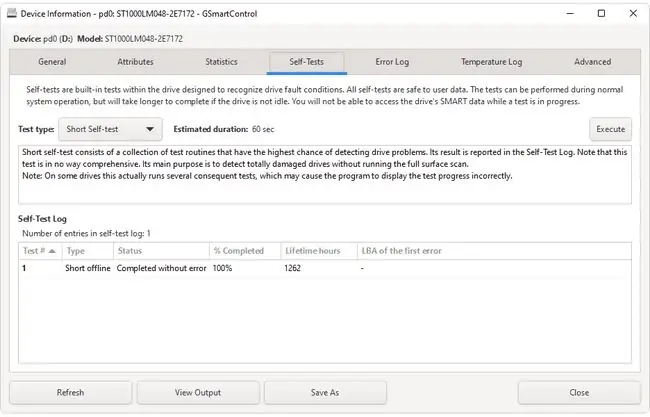
เราชอบอะไร
- เลือกการทดสอบที่แตกต่างกันสามแบบ
-
ทำงานบน Windows, Linux และ macOS
- ให้คุณดูแอตทริบิวต์ SMART ของไดรฟ์
- มีเวอร์ชั่นพกพา
สิ่งที่เราไม่ชอบ
- ไม่รองรับอุปกรณ์ USB และ RAID ทุกรุ่น
- เมื่อส่งออกข้อมูล จะมีทุกอย่าง ไม่ใช่แค่ผลลัพธ์เฉพาะที่คุณต้องการบันทึก
GSmartControl สามารถเรียกใช้การทดสอบฮาร์ดไดรฟ์ต่างๆ พร้อมผลลัพธ์โดยละเอียดและให้การประเมินสภาพโดยรวมของไดรฟ์
ดูและบันทึกค่าแอตทริบิวต์ SMART เช่น จำนวนรอบกำลัง อัตราข้อผิดพลาดหลายโซน จำนวนลองสอบเทียบ และอื่นๆ อีกมากมาย
GSmartControl ทำการทดสอบตัวเองสามครั้งเพื่อค้นหาข้อผิดพลาดของไดรฟ์: การทดสอบตัวเองแบบสั้น ใช้เวลาประมาณ 2 นาทีในการดำเนินการให้เสร็จสิ้นและใช้เพื่อตรวจหาฮาร์ดไดรฟ์ที่เสียหายโดยสิ้นเชิงExtended Self-test ใช้เวลา 70 นาทีเพื่อเสร็จสิ้นและตรวจสอบพื้นผิวทั้งหมดของฮาร์ดไดรฟ์เพื่อหาข้อผิดพลาด และ Conveyance Self-test คือการทดสอบ 5 นาที ที่ควรจะหาความเสียหายที่เกิดขึ้นระหว่างการขนส่งไดรฟ์
โปรแกรมนี้สามารถดาวน์โหลดสำหรับ Windows เป็นโปรแกรมพกพาหรือเป็นโปรแกรมปกติพร้อมตัวติดตั้งปกติ เวอร์ชันล่าสุดใช้งานได้กับ Windows 11, 10, 8, 7 และ Vista แต่มีรุ่นที่ล้าสมัยสำหรับ Windows รุ่นเก่ากว่า นอกจากนี้ยังมีให้สำหรับระบบปฏิบัติการ Linux และ Mac รวมทั้งรวมอยู่ในโปรแกรม LiveCD/LiveUSB สองสามโปรแกรม
ทดสอบความฟิตของ Windows Drive (WinDFT)
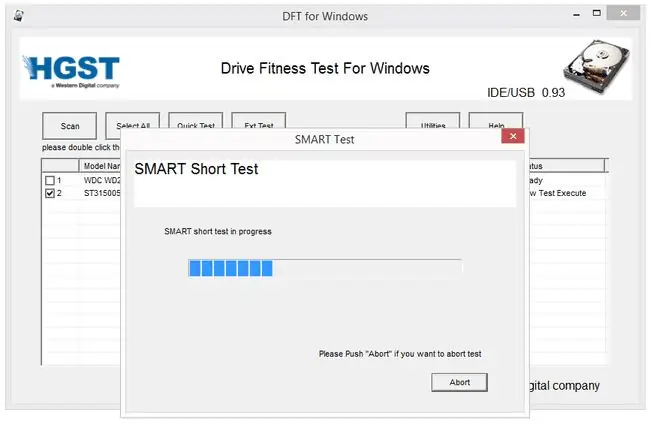
เราชอบอะไร
- ใช้งานง่ายมาก
- มีฟังก์ชั่นการทดสอบ HDD สองแบบ
- ตัวเลือกให้คุณทำการทดสอบเชิงลึกเพื่อผลลัพธ์ที่ดีกว่า
- ให้คุณทดลองขับได้มากกว่า 1 ครั้งติดต่อกัน
- สามารถดูแอตทริบิวต์ SMART ได้
- ให้คุณลบฮาร์ดไดรฟ์ได้ด้วย
สิ่งที่เราไม่ชอบ
- สแกนฮาร์ดไดรฟ์หลักที่ติดตั้ง Windows ไม่ได้
- ไม่มีบทแนะนำ คำแนะนำ หรือเคล็ดลับรวมอยู่ในโปรแกรม
- ไม่สามารถเปลี่ยนตำแหน่งที่จะบันทึกไฟล์ LOG
- ทำงานบนระบบปฏิบัติการ Windows เท่านั้น
- ปรับปรุงล่าสุดในปี 2008
Windows Drive Fitness Test เป็นซอฟต์แวร์วินิจฉัยฮาร์ดไดรฟ์ฟรีสำหรับใช้กับไดรฟ์ส่วนใหญ่ที่มีในปัจจุบัน
ลิงก์ดาวน์โหลดด้านล่างติดตั้งซอฟต์แวร์ Windows Drive Fitness Test ลงในระบบปฏิบัติการ Windows แต่คุณไม่สามารถใช้โปรแกรมเพื่อสแกนไดรฟ์ที่ติดตั้ง Windows ได้ สแกนได้เฉพาะ USB และฮาร์ดไดรฟ์ภายในอื่นๆ ด้วย Windows Drive Fitness Test
ติดตั้ง WinDFT ลงใน Windows 11, 10, 8, 7, Vista และ XP
Samsung HUTIL
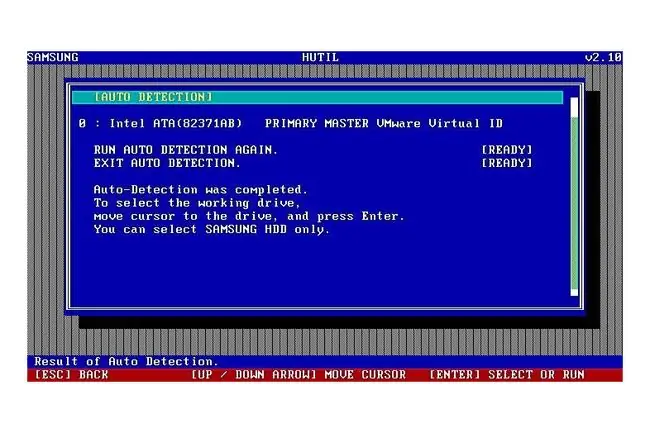
เราชอบอะไร
- ทดสอบฮาร์ดไดรฟ์โดยไม่คำนึงถึงระบบปฏิบัติการที่ติดตั้ง
- ใช้ไม่ยาก
- ให้คุณลบข้อมูลออกจากไดรฟ์ได้ด้วย
สิ่งที่เราไม่ชอบ
- ทดสอบ Samsung HDD เท่านั้น
- ติดตั้งไม่ง่ายเหมือนโปรแกรมบนเดสก์ท็อป
- คุณต้องเข้าถึงคอมพิวเตอร์ที่ใช้งานได้เพื่อตั้งค่าโปรแกรม
- อินเทอร์เฟซเป็นข้อความทั้งหมด (ไม่มีปุ่มที่คุณสามารถคลิกได้)
Samsung HUTIL เป็นยูทิลิตี้วินิจฉัยฮาร์ดไดรฟ์ฟรีสำหรับฮาร์ดไดรฟ์ Samsung HUTIL บางครั้งเรียกว่า ES-Tool
เครื่องมือ HUTIL ของ Samsung มีให้ใช้งานเป็นอิมเมจ ISO สำหรับเบิร์นลงซีดีหรือไดรฟ์ USB คุณลักษณะนี้ทำให้ระบบปฏิบัติการ HUTIL เป็นอิสระและเป็นเครื่องมือทดสอบโดยทั่วไปที่ดีกว่าที่ออกแบบมาเพื่อใช้ภายใน Windows นอกจากนี้ยังสามารถเรียกใช้ HUTIL จากฟลอปปีดิสก์ที่สามารถบู๊ตได้
เนื่องจาก Samsung HUTIL เป็นโปรแกรมที่สามารถบู๊ตได้ คุณจึงต้องมีฮาร์ดไดรฟ์และระบบปฏิบัติการที่ใช้งานได้เพื่อเบิร์นลงดิสก์หรืออุปกรณ์ USB
HUTIL จะทดสอบเฉพาะฮาร์ดไดรฟ์ของ Samsung เท่านั้น HUTIL จะโหลดและค้นหาไดรฟ์ที่ไม่ใช่ของ Samsung แต่คุณจะไม่สามารถเรียกใช้การวินิจฉัยใดๆ บนไดรฟ์ได้
แดชบอร์ดดิจิทัลตะวันตกและการวินิจฉัย Data Lifeguard
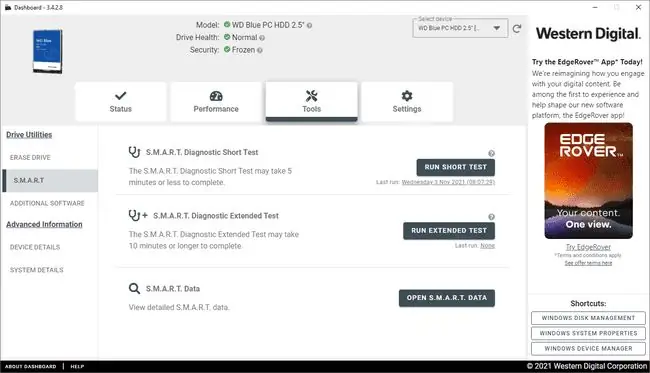
เราชอบอะไร
- เรียกใช้จากภายใน Windows
- ให้คุณบูตเข้าสู่โปรแกรมได้หากคุณไม่มี Windows (หรือไม่ได้ติดตั้งระบบปฏิบัติการ)
- เวอร์ชั่น Windows ใช้งานง่าย
- แสดงข้อมูลพื้นฐานเกี่ยวกับไดรฟ์ด้วย
สิ่งที่เราไม่ชอบ
- สแกนฮาร์ดไดรฟ์ Western Digital เท่านั้น
- โปรแกรม DOS ไม่ได้ตั้งค่าง่ายเหมือนเวอร์ชั่น Windows
- การใช้โปรแกรม DOS อาจยากกว่า Windows ของคู่กัน
Western Digital Dashboard เป็นซอฟต์แวร์ทดสอบฮาร์ดไดรฟ์ฟรีสำหรับ Windows และ Data Lifeguard Diagnostics เป็นไฟล์ ISO ที่สามารถบู๊ตได้ ยูทิลิตีเหล่านี้ช่วยให้คุณทำการทดสอบฮาร์ดไดรฟ์ได้หลายแบบ
เวอร์ชัน DOS สามารถทำงานได้โดยไม่คำนึงถึง OS ที่ติดตั้ง ในขณะที่รุ่น Windows จะติดตั้งบน Windows 11 และ Windows 10
การทดสอบสิ่งของของบาร์ต
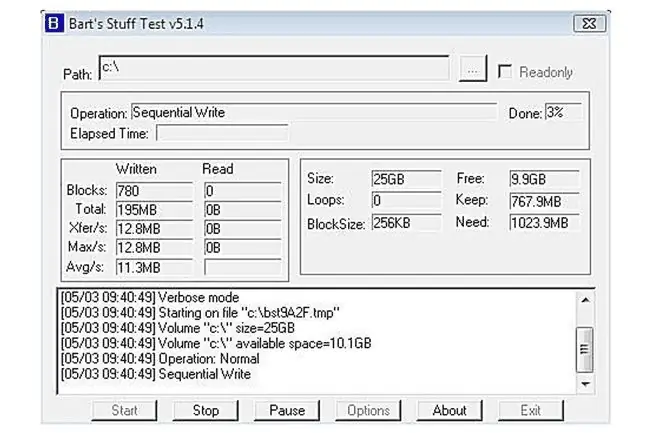
เราชอบอะไร
- ทดสอบความเครียดด้วยการเขียนข้อมูลลงไดรฟ์
- ทดสอบฮาร์ดไดรฟ์ทั้งหมด ทั้งภายในและภายนอก โดยไม่คำนึงถึงระบบปฏิบัติการหรือระบบไฟล์
- ให้คุณปรับแต่งการตั้งค่าได้มากมาย
- ใช้งานง่ายและเข้าใจง่ายจริงๆ
- วิ่งในโหมดพกพา
สิ่งที่เราไม่ชอบ
- ไม่มีตัวเลือกในการติดตั้งลงในคอมพิวเตอร์ของคุณ
- รองรับได้ถึง Windows XP อย่างเป็นทางการเท่านั้น
- ไม่มีการปรับปรุงด้วยการปรับปรุงหรือคุณสมบัติใหม่อีกต่อไป
Bart's Stuff Test เป็นการทดสอบความเครียดบนฮาร์ดไดรฟ์บน Windows ฟรี
โปรแกรมนี้มีตัวเลือกไม่มากนัก และไม่ละเอียดเท่าการทดสอบอื่นๆ ในรายการนี้ แม้ว่าทุกสิ่งที่พิจารณาจะเป็นส่วนเสริมที่ดีในคลังแสงสำหรับทดสอบฮาร์ดไดรฟ์ของคุณ โดยเฉพาะอย่างยิ่งหากคุณมีปัญหาในการทดสอบกับเครื่องมือที่ใช้ ISO ด้านบน แต่ต้องการบางอย่างนอกเหนือจากเครื่องมือเริ่มต้นของ Windows
กล่าวกันว่าใช้งานได้กับ Windows XP จนถึง Windows 95 เท่านั้น อย่างไรก็ตาม เราทดสอบเวอร์ชันล่าสุดใน Windows 10 และ Windows 8 โดยไม่มีข้อผิดพลาดใดๆ ลิงก์ด้านล่างนี้เป็นเวอร์ชันที่เก็บถาวร เนื่องจากเว็บไซต์ของผู้พัฒนาไม่ได้โฮสต์การดาวน์โหลดอีกต่อไป
เครื่องมือวินิจฉัยของฟูจิตสึ
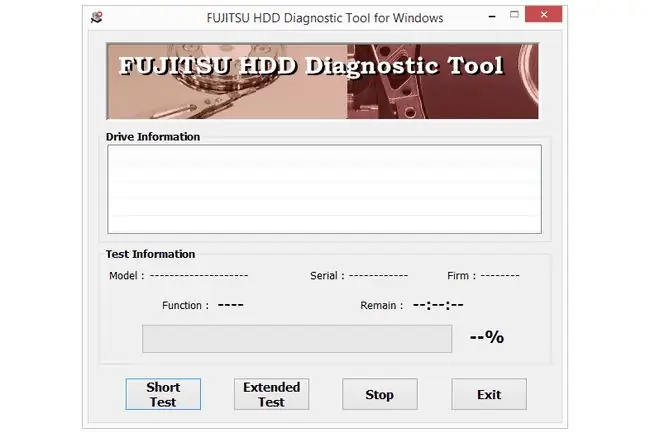
เราชอบอะไร
- หนึ่งในแอพทดสอบฮาร์ดไดรฟ์ที่ง่ายที่สุดที่จะใช้
- มีฟังก์ชันทดสอบฮาร์ดไดรฟ์สองแบบ
- เรียกใช้จากภายใน Windows แต่ก็มีเวอร์ชันฟลอปปี้หากคุณไม่มี Windows
สิ่งที่เราไม่ชอบ
- ทดสอบฮาร์ดไดรฟ์ฟูจิตสึเท่านั้น
- โปรแกรมที่สามารถบู๊ตได้จากฟลอปปีดิสก์เท่านั้น (ไม่ใช่ดิสก์หรือแฟลชไดรฟ์)
- โปรแกรมฟล็อปปี้ดิสก์ติดตั้งและใช้งานไม่ได้ง่ายเหมือนเวอร์ชัน Windows
- โปรแกรมเดสก์ท็อปทำงานบน Windows เท่านั้น
Fujitsu Diagnostic Tool เป็นเครื่องมือทดสอบฮาร์ดไดรฟ์ฟรีที่ออกแบบมาสำหรับฮาร์ดไดรฟ์ฟูจิตสึ
เครื่องมือวินิจฉัยของฟูจิตสึมีทั้งเวอร์ชัน Windows และเวอร์ชัน DOS ที่บูตได้อิสระจากระบบปฏิบัติการ อย่างไรก็ตาม เวอร์ชันที่สามารถบู๊ตได้ถูกออกแบบมาสำหรับฟลอปปีดิสก์ - ไม่มีอิมเมจที่ใช้งานได้กับซีดีหรือไดรฟ์ USB
มีการทดสอบสองรายการใน Fujitsu Diagnostic Tool "การทดสอบอย่างรวดเร็ว" (ประมาณสามนาที) และ "การทดสอบที่ครอบคลุม" (เวลาจะแตกต่างกันไปตามขนาดฮาร์ดไดรฟ์)
ว่ากันว่าเวอร์ชั่น Windows ใช้งานได้กับ Windows 8, 7, Vista และ XP นอกจากนี้ยังอาจทำงานได้ดีใน Windows 11 และ Windows 10
ดาวน์โหลดเพื่อ
Fujitsu Diagnostic Tool จะทำการทดสอบฮาร์ดไดรฟ์ในไดรฟ์ฟูจิตสึเท่านั้น หากคุณมีฮาร์ดไดรฟ์ยี่ห้ออื่น ให้ลองใช้การทดสอบอิสระของผู้ผลิตที่ระบุไว้ในตอนต้นของรายการนี้
HD จูน
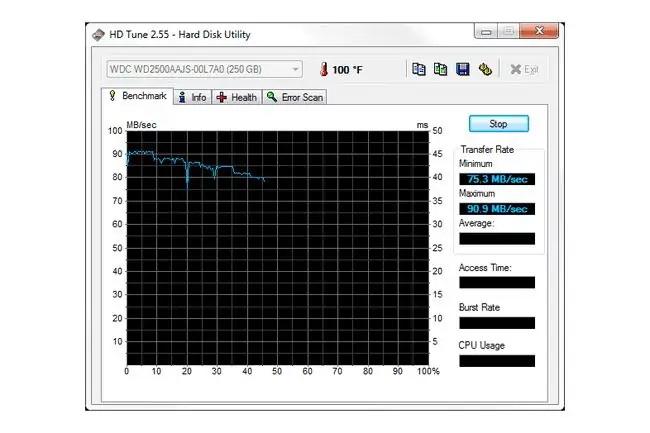
เราชอบอะไร
- ทดสอบอุปกรณ์เก็บข้อมูลหลายประเภท
- รวมการทดสอบที่เป็นประโยชน์
- ข้อมูลสามารถบันทึกลงในภาพหน้าจอและคัดลอกไปยังคลิปบอร์ดได้
- โปรแกรมใช้ไม่สับสน
สิ่งที่เราไม่ชอบ
- ไม่สามารถส่งออกผลลัพธ์ไปยังไฟล์ข้อความเหมือนที่โปรแกรมส่วนใหญ่รองรับ
- ทำงานอย่างเป็นทางการบน Windows 7 เท่านั้น ไม่ใช่ Windows OS ที่ใหม่กว่า
- ใช้ในบ้าน/ส่วนตัวเท่านั้น
- ไม่มีการอัปเดตตั้งแต่ปี 2008
HD Tune เป็นเครื่องมือทดสอบฮาร์ดไดรฟ์บน Windows ที่ทำงานร่วมกับฮาร์ดไดรฟ์ภายในหรือภายนอก SSD หรือการ์ดหน่วยความจำ
คุณสามารถเรียกใช้การทดสอบการอ่านเกณฑ์มาตรฐานด้วย HD Tune ตรวจสอบสถานะสุขภาพด้วยเทคโนโลยีการวิเคราะห์และการรายงานการตรวจสอบตนเอง และเรียกใช้การสแกนข้อผิดพลาด
มีเฉพาะ Windows 7, Vista, XP และ 2000 เท่านั้นที่เป็นระบบปฏิบัติการที่รองรับ แต่เราใช้ HD Tune ใน Windows 10 และ Windows 8 โดยไม่มีปัญหาใดๆ
เช็คไดรฟ์ EASIS ฟรี
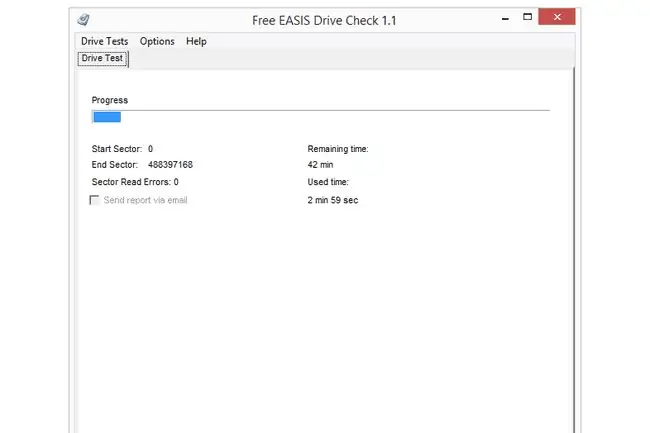
เราชอบอะไร
- ผลการสแกนสามารถส่งอีเมลถึงคุณโดยอัตโนมัติ
- สแกนพื้นผิวเพื่อตรวจสอบข้อผิดพลาด
- แสดงคุณสมบัติ SMART
- ตรวจสอบข้อผิดพลาดทั้งฮาร์ดไดรฟ์ภายในและภายนอก
- ผลการสแกนแสดงข้อมูลที่เป็นประโยชน์
สิ่งที่เราไม่ชอบ
- ไม่ได้อัปเดตเป็นเวลานาน (ระบบปฏิบัติการที่รองรับอย่างเป็นทางการล่าสุดคือ Windows 7)
- ทำงานบนคอมพิวเตอร์ที่ใช้ Windows เท่านั้น
- ไม่มีคุณสมบัติมากเท่ากับผู้ทดสอบฮาร์ดไดรฟ์อื่นๆ ส่วนใหญ่
EASIS Drive Check ฟรีคือเครื่องมือทดสอบฮาร์ดไดรฟ์ที่รวมเอายูทิลิตี้การทดสอบหลักสองอย่าง - การทดสอบเซกเตอร์และตัวอ่านค่า SMART
การทดสอบ SMART แสดงรายการมากกว่า 40 ค่าเกี่ยวกับฮาร์ดไดรฟ์ ในขณะที่การทดสอบเซกเตอร์จะตรวจสอบพื้นผิวของสื่อเพื่อหาข้อผิดพลาดในการอ่าน
รายงานการทดสอบทั้งสองแบบสามารถอ่านได้โดยตรงจากโปรแกรมเมื่อทำเสร็จแล้ว กำหนดค่าให้ส่งถึงคุณทางอีเมลหรือพิมพ์ออกมา
ฟรี EASIS Drive Check ได้รับการกล่าวขานว่าใช้งานได้กับ Windows 2000 ถึง Windows 7 แต่เราทดสอบสำเร็จใน Windows 10 และ 8 เช่นกัน
การตรวจสอบข้อผิดพลาดในตัวของ Microsoft Windows
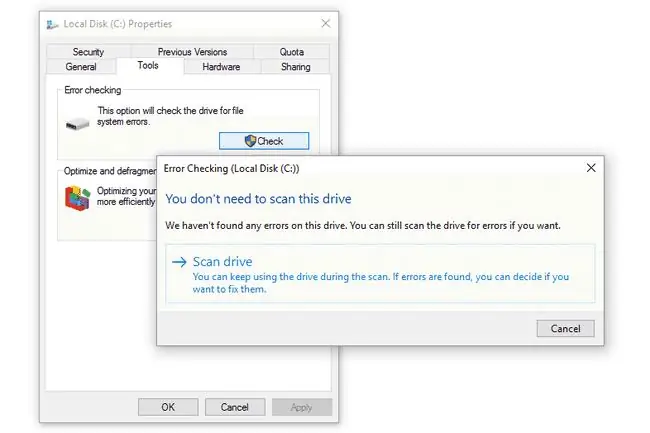
เราชอบอะไร
- ไม่จำเป็นต้องดาวน์โหลด
- พยายามแก้ไขข้อผิดพลาดของฮาร์ดไดรฟ์ด้วย
สิ่งที่เราไม่ชอบ
- รันบน Windows เท่านั้น
- ขาดคุณสมบัติที่พบในซอฟต์แวร์ทดสอบฮาร์ดไดรฟ์ฟรีอื่นๆ
การตรวจสอบข้อผิดพลาด บางครั้งเรียกว่า scandisk เป็นเครื่องมือทดสอบฮาร์ดไดรฟ์ที่มาพร้อมกับ Microsoft Windows ที่สามารถสแกนฮาร์ดไดรฟ์ของคุณเพื่อค้นหาข้อผิดพลาดที่หลากหลายและแก้ไขข้อผิดพลาดจำนวนมาก
มีอยู่ใน Windows เวอร์ชันทันสมัยทั้งหมด
เครื่องสแกนดิสก์ Macrorit
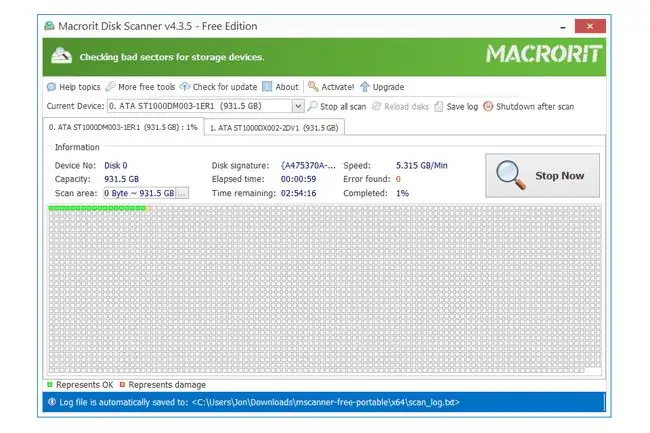
เราชอบอะไร
- ภาพสวยงามที่เข้าใจง่าย
- ไม่ต้องติดตั้ง
- ทำงานบนระบบปฏิบัติการ Windows หลายระบบ
สิ่งที่เราไม่ชอบ
- ไม่รวมคุณสมบัติที่พบในเวอร์ชันที่ต้องชำระเงินเท่านั้น
- ฟรีสำหรับใช้ส่วนตัว/ที่บ้านเท่านั้น
- สแกนครั้งละหนึ่งไดรฟ์
- รวมลิงก์ภายนอกที่คุณอาจคลิกโดยไม่ตั้งใจ
- อัพเดทไม่บ่อย
Macrorit Disk Scanner เป็นโปรแกรมง่ายๆ ที่ตรวจสอบเซกเตอร์เสียบนฮาร์ดไดรฟ์ ใช้งานง่าย และคุณสามารถเริ่มใช้งานได้ในเวลาไม่นาน เนื่องจากเป็นแบบพกพาอย่างสมบูรณ์และไม่จำเป็นต้องติดตั้ง
หน้าจอส่วนใหญ่ใช้เพื่อแสดงความคืบหน้าของการสแกนและแสดงให้เห็นชัดเจนว่ามีความเสียหายหรือไม่
รายชื่อระบบปฏิบัติการที่เรียกใช้โปรแกรมนี้อย่างเป็นทางการ ได้แก่ Windows 11, 10, 8, 7, Vista, XP
Ariolic Disk Scanner
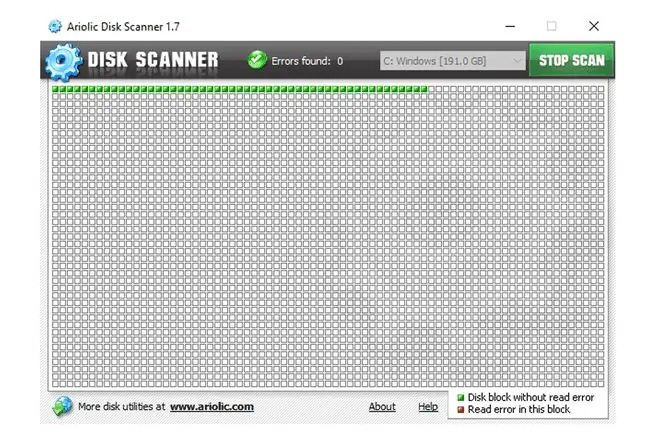
เราชอบอะไร
- ตรวจสอบฮาร์ดไดรฟ์สำหรับเซกเตอร์เสีย
- แสดงว่าไฟล์ใดได้รับผลกระทบจากข้อผิดพลาด
- แบบพกพา (ไม่จำเป็นต้องติดตั้ง)
- อินเทอร์เฟซที่สะอาดมากที่ไม่กวนใจหรือสับสนในการใช้งาน
สิ่งที่เราไม่ชอบ
ไม่รองรับ HFS (เฉพาะระบบไฟล์ NTFS และ FAT)
Ariolic Disk Scanner คล้ายกับ Macrorit Disk Scanner เนื่องจากเป็นการสแกนไดรฟ์แบบอ่านอย่างเดียวเพื่อตรวจสอบเซกเตอร์เสีย มีอินเทอร์เฟซขั้นต่ำเพียงปุ่มเดียว และเข้าใจได้ง่ายว่าส่วนใดของไดรฟ์มีเซกเตอร์เสีย
โปรแกรมพกพาและมีขนาดมากกว่า 1 MB
สิ่งหนึ่งที่แตกต่างจาก Macrorit Disk Scanner คือ Ariolic Disk Scanner แสดงรายการไฟล์ที่เกิดข้อผิดพลาดในการอ่าน
เราทดสอบ Ariolic Disk Scanner ใน Windows 10 และ XP เท่านั้น แต่ควรใช้งานได้กับ Windows รุ่นอื่นด้วย






